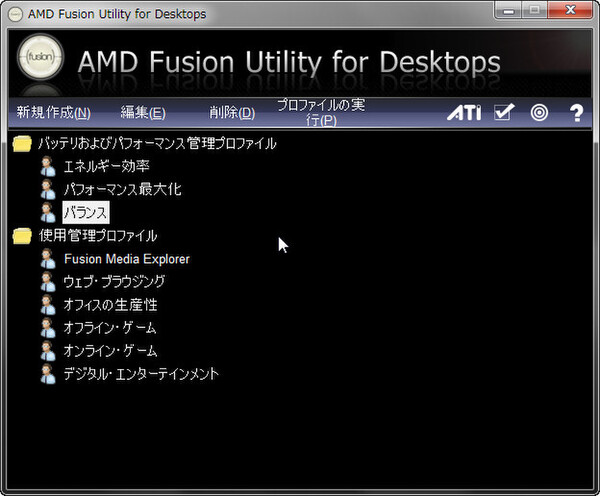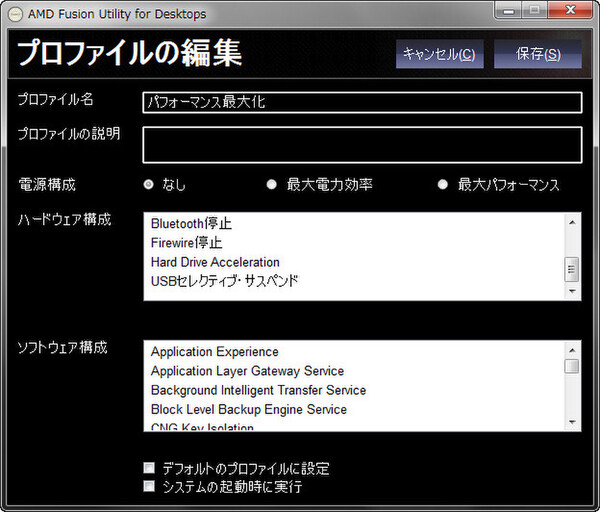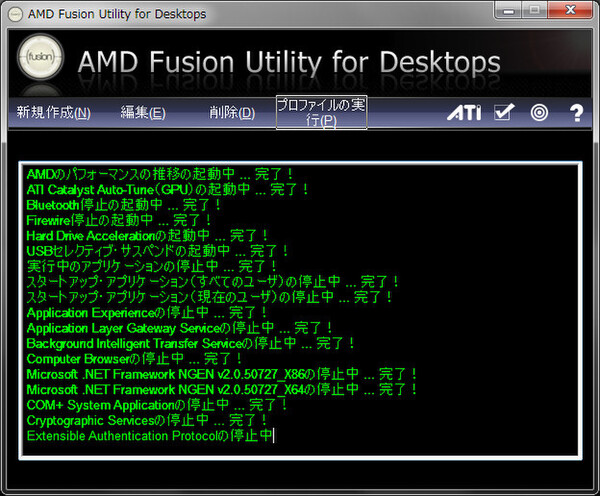Studio XPS 7100は、拡張のベースとしてパーツを取り替えて使うというよりも、最初から完成したハイスペックのマシン一式をリーズナブルな価格で購入できるという製品だ。それを反映してか、筐体内部を見てもエンドユーザーによる拡張のしやすさを重視したタイプの製品ではない。
光学ドライブ用の5インチベイは2基装備。3.5インチベイはHDD用が2基に、オープンベイが1基の計3基を用意する。HDDベイは特に変わったギミックがあるわけではなく、筐体にネジで固定されたごく普通のフレームになっている。HDDを立てて装着するのは、スペース節約の工夫だろう。
一見すると狭く感じる筐体内部だが、幅186×奥行き455×高さ408mmの筐体に、カードサイズの長いRadeon HD 5870搭載カードを無理なく装着している点は評価したい。このサイズの大手メーカー製筐体では、280mm近いグラフィックスカードは装着できないものも見受けられるなか、ハイエンドGPU搭載カードも利用できるのは大きなアドバンテージとなる。
内蔵する電源ユニットは、定格出力460Wとされている。ハイエンドマシンにしては少なめに感じるが、Radeon HD 5000シリーズは競合他社の同クラスGPUと比べてTDPが低い特徴を備えるので、完成品状態で使うには特に問題はない。これ以上高いグラフィックス性能を求めるとマルチGPU構成が必要になるので、それほどの高性能を要求する人は、Alienwareブランドのハイエンドデスクトップを検討したほうがいい。
不要なサービスを止めて性能を引き出す
AMD Fusion IIユーティリティを装備
AMDプラットフォームを採用するStudio XPS 7100ならではの特徴に、「AMD Fusion IIユーティリティ」の搭載があげられる。このユーティリティーは、Windowsのバックグラウンドで動作している多数のアプリケーションやサービスの中から、「停止してもOSの動作に支障のないもの」を選んで、自動で停止させ、フロントエンドで動作するアプリケーションの処理速度を向上させるという機能を持つ。
この機能を使うことで、バックグラウンドサービスにCPUやHDDを使われることを防いでパフォーマンスを稼ぎやすくするとともに、Phenom II X6が持つ自動オーバークロック機能「TurboCore」を動作しやすくする効果を持つ。TurboCoreはCPUの持つ6コア中、負荷がかかっていないコアがあり、なおかつ発熱量に余裕がある場合に、3コア分を自動オーバークロックさせるというものだ。バックグラウンドサービスが少ないほど、機能が働きやすい理屈になる。
AMD Fusion IIユーティリティを有効化すると、動作状況に応じて自動で、あるいはプロファイルを選択するモードでは選んだプロファイルに応じて、バックグラウンドサービスが停止される。用事が済んだら無効化すれば、停止していたサービスは再起動される(安定性を優先するなら、さらにパソコン自体も再起動した方が無難)。
実際にどれくらい効果があるかと言うと、もともとStudio XPS 7100は十分に速いので、正直に言えば「気持ち早い程度」である。とはいえ、例えば「オンラインゲームの最中にセキュリティーソフトが動作して、パフォーマンスが落ちる」という事態は防げるので、使い方次第では快適さの向上に役立ちそうだ。